Boîte de dialogue Configuration du projet
Vous pouvez configurer les paramètres généraux de votre projet dans la boîte de dialogue Configuration du projet.
Pour ouvrir la boîte de dialogue Configuration du projet, sélectionnez .
Pour que la boîte de dialogue Configuration du projet s’ouvre automatiquement quand vous créez un projet, ouvrez la boîte de dialogue Préférences, sélectionnez Général et activez l’option Lancer configuration à la création d’un nouveau projet.
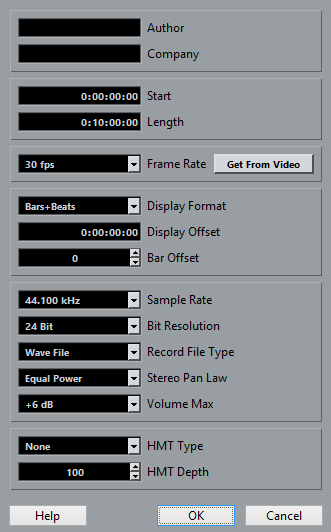
Si la plupart des paramètres de Configuration du projet peuvent être modifiés à tout moment, la fréquence d’échantillonnage doit être définie immédiatement après la création du projet. Si vous changez de fréquence d’échantillonnage plus tard, il vous faudra convertir tous les fichiers audio du projet dans la nouvelle fréquence d’échantillonnage afin de permettre leur lecture.
Voici les options disponibles :
- Auteur
Permet de définir le nom de l’auteur du projet. Ce nom sera inscrit dans le fichier si vous l’exportez sous forme de fichier audio en ayant activé l’option Insérer informations iXML. Vous pouvez définir un auteur par défaut dans le champ Nom par défaut d’auteur. Pour accéder à ce champ, ouvrez la boîte de dialogue Préférences et sélectionnez .
- Entreprise
Permet de définir le nom d’une entreprise. Ce nom sera inscrit dans le fichier si vous l’exportez sous forme de fichier audio en ayant activé l’option Insérer informations iXML. Vous pouvez définir une entreprise par défaut dans le champ Nom par défaut d’entreprise. Pour accéder à ce champ, ouvrez la boîte de dialogue Préférences et sélectionnez .
- Début
Permet de définir l’heure de début du projet au format Timecode. Ce Timecode détermine également la position de début pour la synchronisation avec des périphériques externes.
- Longueur
Permet de définir la durée du projet.
- Images par seconde
Permet de définir la norme de Timecode et la fréquence d’images du projet. Quand vous synchronisez le programme avec un périphérique externe, ce paramètre doit correspondre à la fréquence d’images du Timecode entrant.
- Depuis vidéo
Permet de configurer la fréquence d’images du projet sur celle d’un fichier vidéo importé.
- Format d’Affichage
Permet de définir le format d’affichage global de toutes les règles et affichages de position du programme, à l’exception de celui des pistes Règle. Vous pouvez cependant sélectionner des formats individuellement pour les règles et affichages.
- Décalage de l’affichage
Permet de définir un décalage pour les positions temporelles qui sont affichées dans les règles et les affichages de position, afin de compenser la valeur du paramètre Début.
- Décalage mesure
Ce paramètre sert uniquement quand vous sélectionnez le format d’affichage Mesure. Permet de définir un décalage pour les positions temporelles qui sont affichées dans les règles et les affichages de position, afin de compenser la valeur du paramètre Début.
- Fréquence d’Échantillonnage
Permet de définir la fréquence d’échantillonnage adoptée pour l’enregistrement et la lecture de données audio.
Si votre interface audio génère la fréquence d’échantillonnage en interne et que vous sélectionnez une fréquences incompatible, la valeur prend une autre couleur. Le cas échéant, il vous faut sélectionner une autre fréquence d’échantillonnage pour pouvoir lire normalement vos fichiers audio.
Si vous sélectionnez un fréquence d’échantillonnage prise en charge par votre interface audio, mais différente de celle configurée sur cette interface, celle-ci adopte automatiquement la fréquence d’échantillonnage du projet.
Quand votre interface audio est synchronisée sur une horloge externe et reçoit des signaux d’horloge externes, les différences de fréquences d’échantillonnage sont acceptées.
- Résolution en bits
Permet de définir la résolution des fichiers audio que vous enregistrez dans Cubase. Sélectionnez le format d’enregistrement qui correspond à la résolution en bits de votre carte son. Les options disponibles sont 16 bits, 24 bits et 32 bits à virgule flottante.
À noterQuand vous enregistrez avec des effets, il peut s’avérer intéressant de paramétrer la résolution sur 32 bits flottant. Vous éviterez ainsi l’écrêtage (distorsion numérique) sur les fichiers enregistrés et bénéficierez d’une qualité audio parfaite. Le traitement des effets et les modifications de niveau ou d’égalisation sur la voie d’entrée utilisent le format 32 bits flottant. Si vous enregistrez en 16 ou 24 bits, le signal audio sera converti dans cette résolution inférieure au moment de l’écriture du fichier. Il peut en résulter une dégradation du signal. Cette résolution est indépendante de celle de votre interface audio. Même si le signal qui provient de la carte son utilise une résolution de 16 bits, il passera en 32 bits flottant après le traitement de la voie d’entrée par les effets.
Plus la résolution en bits est élevée, plus la taille des fichiers augmente et plus le disque dur est sollicité. Si l’espace disque est limité, vous pouvez réduire le format d’enregistrement.
- Type de Fichier d’Enregistrement
Permet de définir le type des fichiers audio que vous enregistrez dans Cubase. Voici les types de fichiers disponibles :
Le format Wave est le format de fichier couramment utilisé sur les plates-formes PC. Pour les enregistrements supérieurs à 4 Go, la norme utilisée est EBU RIFF. Quand l’enregistrement s’effectue sur un disque FAT 32 (ce qui n’est pas recommandé), les fichiers audio sont automatiquement divisés.
Wave 64 est un format propriétaire développé par Sonic Foundry Inc. Du point de vue du signal audio, il est identique au format Wave, mais sa structure de fichier interne permet d’obtenir des fichiers de taille beaucoup plus importante, ce qui est nécessaire pour les longs enregistrements.
Les fichiers Wave Broadcast sont, en termes de contenus audio, identiques aux fichiers Wave classiques, mais ils intègrent des chaînes de texte qui fournissent des indications supplémentaires sur le fichier. Pour configurer ces fichiers, ouvrez la boîte de dialogue Préférences et sélectionnez .
Le format AIFF (Audio Interchange File Format) est la norme définie par Apple Inc. mais la plupart des plates-formes informatiques la prennent en charge. Les fichiers AIFF peuvent intégrer des chaînes de texte. Pour configurer ces fichiers, ouvrez la boîte de dialogue Préférences et sélectionnez .
Le format FLAC (Free Lossless Audio Codec) est une norme ouverte. Les fichiers Audio enregistrés dans ce format sont généralement 50 à 60 % moins volumineux que les fichiers Wave classiques.
À noterSi la taille des fichiers Wave de vos enregistrements dépasse 4 Go, vous pouvez utiliser le format de fichier RF64. Ouvrez la boîte de dialogue Préférences, sélectionnez , ouvrez le menu local Si la taille des enregistrements des fichiers Wave dépasse 4 Go et activez l’option Utiliser format RF64. Ainsi, vous n’avez pas à vous soucier de la taille du fichier pendant l’enregistrement. Rappelez-vous cependant que ce format n’est pas pris en charge par toutes les applications.
- Loi de répartition stéréo
Quand vous configurez le panoramique d’un canal vers la gauche ou la droite, la somme des côtés gauche et droit est plus forte que si ce canal était resté centré. Ces modes vous permettent d’atténuer les signaux centrés. 0 dB : le panoramique à puissance constante est désactivé. Énergies égales : la puissance du signal reste inchangée, quelle que soit la configuration du panoramique.
- Volume Max
Permet de définir le niveau maximum du fader. Par défaut, cette valeur est fixée à +12 dB. Quand vous chargez des projets créés dans des versions de Cubase antérieures à la 5.5, cette valeur est réglée sur l’ancienne valeur par défaut, à savoir +6 dB.
- Type HMT (MIDI uniquement)
Permet de choisir le mode d’accordage Hermode des notes MIDI.
- Profondeur HMT (MIDI uniquement)
Permet de définir le degré global de réaccordage.